Hai appena caricato Netflix per guardare l'ultimo episodio del tuo programma preferito e ti viene visualizzato il codice errore Netflix UI3012. Come puoi risolverlo?
Di seguito spiegheremo qual è la probabile causa del codice di errore e come risolvere i problemi di connessione a Netflix.
Che cosa causa il codice errore Netflix UI3012?
Il codice errore Netflix UI3012 si verifica ogni volta che si verifica un problema di connettività con la connessione di rete. Ad esempio, potresti avere un segnale Wi-Fi debole o qualcos'altro sta influenzando la tua connessione Internet.
Potrebbero essere visualizzati i seguenti messaggi di errore:
Molto spesso questo errore si verifica su un Mac o un PC Windows, ma occasionalmente viene visualizzato anche su dispositivi di streaming, tra cui Smart TV e l'app iOS/Android.
Come risolvere il codice di errore Netflix UI3012
Ecco una guida alla risoluzione dei problemi relativi al codice di errore UI3012. Inizieremo con le soluzioni più semplici e più comuni, quindi inizia con la prima soluzione e procedi gradualmente.
Aggiorna la pagina web
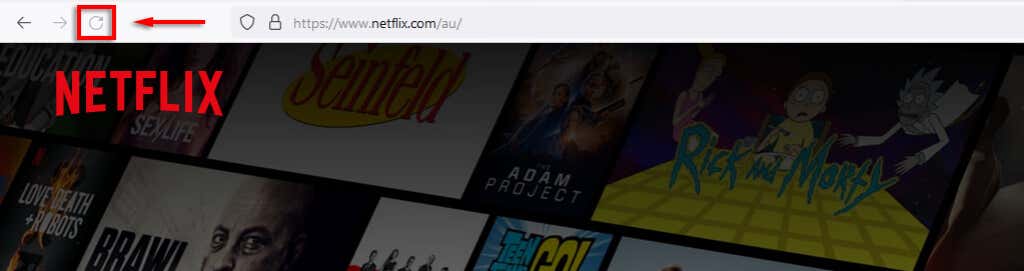
Prova a ricaricare la pagina. A volte, questo è sufficiente per correggere l'errore. Se il problema si verifica solo quando provi a riprodurre un video, prova a disconnetterti e ad accedere nuovamente al tuo account Netflix. Per fare ciò, apri Netflixe fai clic su il tuo accountnell'angolo in alto a destra. Quindi, nel menu a discesa, seleziona Esci.
Se l'errore persiste, prova i passaggi successivi.
Controlla se Netflix non è disponibile
Se Netflix non è disponibile, non sarai in grado di connetterti ai suoi server. Per verificare se si è verificata un'interruzione di Netflix, puoi controllare i social media o caricare una pagina come Rilevatore di cadute.
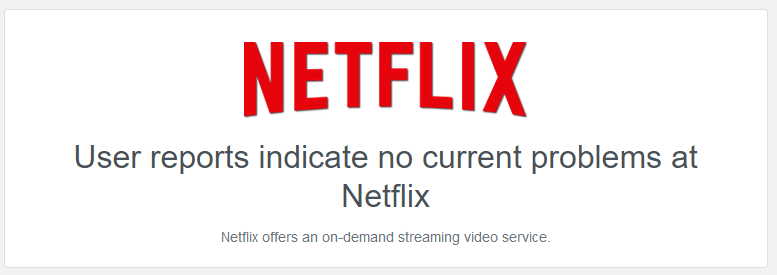
Disattiva la tua VPN
Reti private virtuali (VPN) e le reti proxy possono influire sulla tua connessione di rete. Prova a disattivare VPN/proxy e a ricaricare Netflix. Se funziona, è probabile che la tua VPN interferisca con la tua connessione ai server Netflix. Puoi provare una connessione VPN o una posizione server diversa o semplicemente disabilitarla quando desideri accedere al servizio.
Risolvi i problemi della tua connessione di rete.
Esistono alcuni motivi per cui la tua connessione Internet potrebbe impedirti di accedere a Netflix. Ecco alcuni passaggi per risolvere i problemi della connessione di rete :
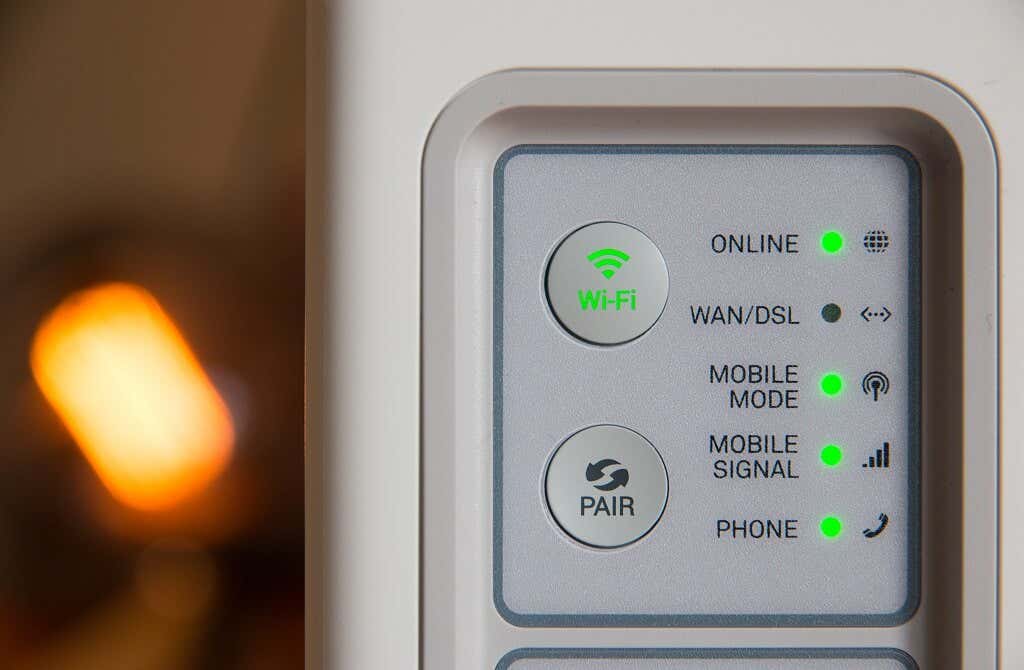
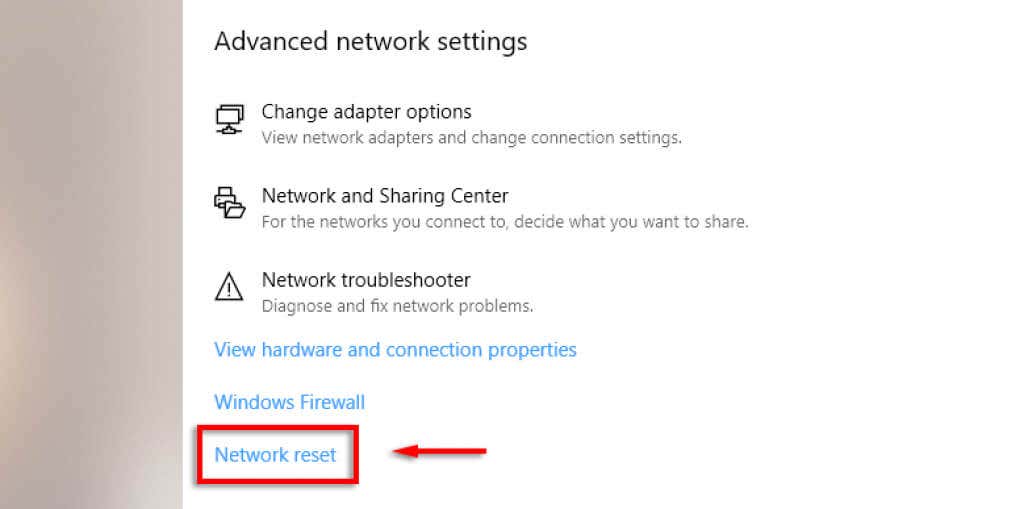
Prova un browser Web o un dispositivo diverso
Occasionalmente, gli aggiornamenti a Netflix o al dispositivo/browser che stai utilizzando potrebbero introdurre problemi di compatibilità, incluso il codice di errore UI3012. Per vedere se questo è il problema, prova un altro browser web (ad esempio Google Chrome, Firefox, Microsoft Edge o Opera). In alternativa, puoi provare a caricare l'app Netflix su Android, iPhone o PC desktop..
Un'altra cosa che può causare problemi con Netflix sono eventuali estensioni o componenti aggiuntivi del browser. Puoi verificare se questo è il problema disabilitando tutti i tuoi componenti aggiuntivi, quindi riabilitandoli uno per uno mentre provi a caricare Netflix.
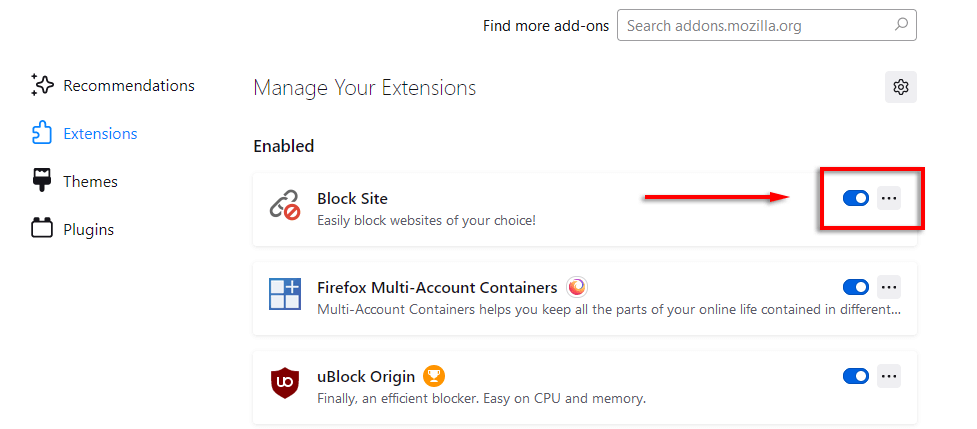
È ora di abbuffarsi
Non c'è niente di peggio di un errore casuale che ti impedisce di rilassarti. Ma fortunatamente, risolvere il codice errore Netflix UI3012 dovrebbe essere relativamente semplice. Con questo tutorial, dovresti essere in grado di sperimentare lo streaming Netflix senza errori come prima.
.